Windows 10 განახლება არ ყოფილა ბედნიერი საქმეა ყველაზე მომხმარებლებს. ეხლა ისეთ საკითხებზე, როგორიცაა ხელმისაწვდომობის BIOS- ის და უსაფრთხო რეჟიმი, მომხმარებლებს უკვე ანგარიშგების პრობლემები ლურჯი ეკრანზე შეცდომა, შავი ეკრანზე შეცდომა, დაზიანებულია ფაილი, DLL ფაილი, და ბევრი სხვა. მიუხედავად იმისა, რომ მომხმარებლებს იყო დაკავებული გადაჭრის პროგრამული პრობლემა Windows 10, ისინი ასევე მიხვდა, რომ იყო რამდენიმე საკითხი ტექნიკის, ასევე, ერთ-ერთი მათგანი, რომ "გულშემატკივართა ხმაური ძალიან ხმამაღალი" საკითხი, რომელიც წარმატებით გამაღიზიანებელი მრავალი მომხმარებლებს. მოცემულ სტატიაში ჩვენ განვიხილავთ გადაწყვეტილებები "გულშემატკივართა ხმაური ძალიან ხმამაღალი" საკითხი Windows 10 და ერთად, გარკვეული ზოგადი რჩევები და ხრიკები, რომელიც დაგეხმარებათ თქვენი სისტემის გაშვებული.
გადაწყვეტილებები "გულშემატკივართა ხმაური ძალიან ხმამაღალი" საკითხი Windows 10:
უპირველესი რამ განსახორციელებელ საუბრისას საკითხი "გულშემატკივართა ხმაური ძალიან ხმამაღალი" არის ის, რომ არ არის პროგრამული უზრუნველყოფის ან ოპერაციული სისტემა საკითხი, მაგრამ რაღაც, რაც ეხება ფუნქციონირების CPU და მისი ტემპერატურა. ამიტომ, მომხმარებლებს რომ არ განახლდეს, რათა Windows 10 მათი ხანდაზმული ები შედარებით სუსტი ტექნიკა კონფიგურაციის სავარაუდოდ განიცდიან ასეთი შეცდომები. გარდა ამისა, იმ შემთხვევაში, თუ დაძაბვაში თქვენი CPU, თქვენ უნდა შეწყვიტოს აკეთებს, რომ დაუყოვნებლივ.
გარდა ამისა, გააგრძელოს შემდეგი ნაბიჯები:
- გადასვლა თქვენი სამუშაო მენეჯერი (Ctrl + Alt + Del) და შეამოწმოთ მიმდინარე CPU გამოყენება. ეს იქნება პირველი ნაბიჯი გაგება, თუ რატომ თქვენი CPU იმდენად დაიძაბა.
- არსებობს მრავალი მომსახურება, რომელიც ხორციელდება ფონზე. შეგიძლიათ გამორთოთ მათ, რათა მინიმუმამდე CPU გამოყენება.
- თქვენ უნდა მოისპოს სხვა გადაჭარბებული პროგრამის დანადგარები ფონზე ამაღლების შემდეგ Windows 10, რათა შეწყდეს ზედმეტი სივრცე, რომელიც მოხმარებული თქვენი CPU.
- თქვენ მაშინ უნდა შეიქმნას ახალი ოპერაციული სისტემა გამოიყენოს ყველა ბირთვით არსებობს CPU, და გადაადგილება, რათა ცვლილებები რეესტრის რათა ჩატვირთოს Windows kernel შევიდა ოპერატიული მეხსიერება boot-up.
აღნიშნული ნაბიჯები უნდა შეამცირონ ქვემოთ გულშემატკივართა ხმაური, რომელიც უკვე სხვაგვარად გამაღიზიანებელი თქვენ. ქვემოთ სიაში კიდევ ერთი მეთოდი დაძლევის იგივე პრობლემა.
ნაბიჯები უკვე ჩამოთვლილია ქვემოთ.
- ძიება "შეამოწმეთ განახლებასთან 'in დაწყება მენიუ.
- ქვეშ მონაკვეთზე 'Windows Update', აირჩიონ "დამატებითი პარამეტრები".
- ქვეშ მონაკვეთზე "აირჩიეთ განახლება დაყენებული", აირჩიეთ "აირჩიეთ განახლება მიწოდება".
- თქვენ ახლა უნდა გამორთოთ გადართვა ქვეშ "განახლდა ზე მეტი ერთ ადგილას.
თუმცა, მას შემდეგ, რაც თქვენ არ მოგვარდება საკითხი "გულშემატკივართა ხმაური ძალიან ხმამაღალი", ხოლო გამოყენებით Windows 10 განახლება, არსებობს რამდენიმე ნაბიჯები, რომ თქვენ შეუძლია, რათა უზრუნველყოს, რომ თქვენი CPU არ ხურდება და გულშემატკივართა ხმა ინახება მინიმალური. ეს უკვე ჩამოთვლილი წინ სტატიაში. თუმცა, თუ თქვენ გაქვთ რაიმე ალტერნატიული იდეები, როდესაც საქმე გადაჭრის "გულშემატკივართა ხმაური ძალიან ხმამაღალი" საკითხი, მოგერიდებათ გაუზიაროს იგი ჩვენთან კომენტარი სექციაში.
Silencing ხმაურიანი გულშემატკივართა საკითხის მოგვარება:
შესყიდვის Laptop Cooler:
Laptops იღებენ კომპლექსი ყოველ ჩაბარების დღეს, და ერთად, რომ პროცესები ისინი ასრულებენ მიღების ფართო. იყიდება, ვინც მინდა ყველაზე მეტად მათი ლაპტოპები გარეშე ფიქრი ძალიან ბევრი პროცესების ფონზე, რომ ეს არის კარგი იდეა ყიდვა ნოუთბუქი ქულერი. ეს მოდის სხვადასხვა ვარიანტები, მაგრამ არსებითად, ისინი ორი გულშემატკივარი ორი ქვედა CPU ტემპერატურა. ლეპტოპი ქულერი შეიძლება შესყიდული მარტივია ნებისმიერი გამყიდველი და უნდა იყოს აუცილებელია ბრძოლა "გულშემატკივართა ხმაური ძალიან ხმამაღალი" საკითხი.
რა Runtime Broker და როლს ამ საკითხთან დაკავშირებით?
ძირითადი ფუნქცია Windows 8 დააპროექტა Microsoft, და ეს არის უსაფრთხო პროცესი, რომელიც ეხმარება Windows მეშვეობით მეტრო apps უფლებები. Runtime Broker არ აწარმოებს, რადგან არ არსებობს მეტრო apps გაშვებული. თუმცა, განახლება Windows 10, ეს პროცესი მოდის ერთად ძალიან, და ახლა, უკვე რამაც დიდი არეულობა საუკეთესო წევრებს მეშვეობით "გულშემატკივართა ხმაური ძალიან ხმამაღალი" საკითხი.
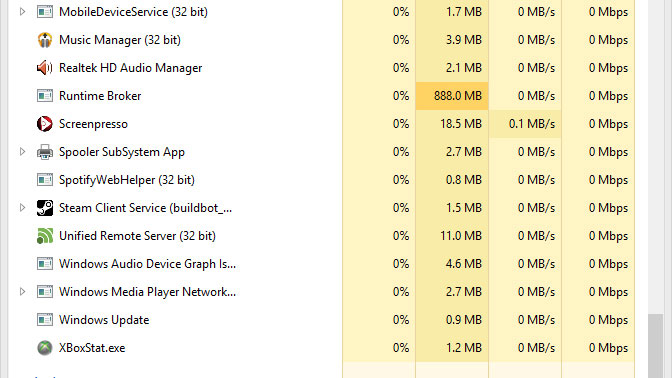
რა არის სარემონტო 'გულშემატკივართა ხმაური ძალიან ხმამაღალი "საკითხი, როდესაც საქმე Runtime ბროკერი?
თქვენ შეგიძლიათ დაიწყოს უზრუნველსაყოფად, რომ Runtime Broker საკვებად უმრავლესობა ბლოკი თქვენი CPU პროცესები, რაც იწვევს საკითხი კომპიუტერული გადახურებისგან. თქვენ უნდა უხელმძღვანელებს, Task Manager და შეამოწმოთ პროცესები tab, რათა გაირკვეს, თუ ეს უკვე ხარჯვაზე CPU სივრცეში. თუ იგი მართლაც საოკუპაციო სივრცეში, თქვენ უნდა დაიცვას მოცემული პარამეტრების გამორთვა Runtime ბროკერი. ეს გულისხმობს tweaking თქვენი რეესტრში. ამიტომ, თუ თქვენ არ ხართ დარწმუნებული თქვენი შესაძლებლობების ამის გაკეთება მარტო, ჩვენ გირჩევთ პროფესიონალური დახმარება.
აქ არის შემდეგი ნაბიჯები:
- ღია 'Run', დააჭირეთ კომბინაცია Windows + R გასაღები მოიტანს ეს. მაშინ თქვენ უნდა აკრიფოთ "Regedit" შეღწევა რეესტრის რედაქტორი.
- თქვენ მაშინ უნდა მოვძებნოთ შემდეგ რეესტრის: HKEY_LOCAL_MACHINE> სისტემის> CurrentControlSet> მომსახურება> დრო Broker
- შემდეგი ნაბიჯი მოიცავს შეცვლის სიმებიანი მნიშვნელობა შეაფასა "დაწყება" და თქვენ უნდა შეცვალოს ღირებულება მონაცემების 4 და გასვლის რეესტრში. თქვენ მაშინ უნდა გადატვირთეთ, რათა დავრწმუნდეთ, რომ ცვლილებები უკვე მიმართა. ეს უნდა გადაწყდეს კომპიუტერული გადახურებისგან.
დასკვნა:
საბოლოოდ, საკითხი "გულშემატკივართა ხმაური ძალიან ხმამაღალი" მოდის ქვემოთ როგორ თქვენი დაძაბვის თქვენი CPU. მიუხედავად იმისა, რომ ხმაურიანი გულშემატკივართა სრულიად პროპორციული CPU ტემპერატურა, შეიძლება გაშიფრა, რომ პროგრამების თქვენ იყენებთ ითამაშებს განუყოფელი როლი განმსაზღვრელი სახელმწიფო თქვენი CPU, და საბოლოოდ, თქვენი გულშემატკივარი. თუ თქვენ აწუხებს თქვენი ხმაურიანი გულშემატკივართა, თქვენ შეგიძლიათ უბრალოდ შეამოწმეთ პროცესების თქვენ გაშვებული, და შემდეგ იმოქმედონ შესაბამისად.

- ფეხზე დაკარგული ან წაშლილი ფაილი, ფოტო, აუდიო, მუსიკა, ელ ნებისმიერი შენახვის მოწყობილობა ეფექტურად, უსაფრთხოდ და მთლიანად.
- მხარდაჭერა მონაცემების აღდგენა recycle bin, მყარი დისკის მეხსიერების ბარათი, ფლეშ დრაივი, ციფრული კამერა და ვიდეოკამერები.
- მხარდაჭერა ფეხზე მონაცემები მოულოდნელი წაშლა, გაფორმებით, მყარი დისკის კორუფცია, ვირუსის შეტევა, სისტემის კრახი სხვადასხვა სიტუაციებში.
- Preview ადრე აღდგენის საშუალებას გაძლევთ, რათა შერჩევითი აღდგენა.
- მხარდაჭერილი ოპერაციული სისტემა: Windows 10/8/7 / XP / Vista, Mac OS X (Mac OS X 10.6, 10.7 და 10.8, 10.9, 10.10 Yosemite, 10.10, 10.11 El კაპიტანს, 10.12 სიერა) on iMac, MacBook, Mac Pro და ა.შ.
კომპიუტერული პრობლემების
- კომპიუტერული Crash პრობლემების +
- Screen შეცდომა Win10 +
- მოგვარება Issue კომპიუტერული +
-
- კომპიუტერული wont Sleep
- არ დაიწყება, ხოლო გამოყენებით სხვადასხვა OS?
- ჩართვა აღდგენა ვარიანტი
- მოგვარება "წვდომა აკრძალულია შეცდომა '
- დაბალი მეხსიერების შეცდომა
- დაკარგულები DLL ფაილები
- PC არ დახურა
- Error 15 ფაილი არ არის ნაპოვნი
- Firewall არ მუშაობს
- ვერ შევა BIOS
- კომპიუტერული Overheat
- Unmountable Boot მოცულობა შეცდომა
- AMD სწრაფი Stream შეცდომა
- "გულშემატკივართა ხმაური ძალიან ხმამაღალი" საკითხი
- Shift გასაღები არ მუშაობს
- ხმა არ კომპიუტერული
- "Taskbar გაუჩინარებული 'შეცდომა
- კომპიუტერული გაშვებული Slow
- კომპიუტერული აღდგება ავტომატურად
- კომპიუტერი არ ჩართოთ
- High CPU გამოყენება Windows
- დაკავშირება ვერ WiFi
- "Hard Disk Bad Sector"
- Hard Disk არ არის აღმოჩენილი?
- დაკავშირება ვერ ინტერნეტი Windows 10
- ვერ შევა უსაფრთხო რეჟიმი in Windows 10






